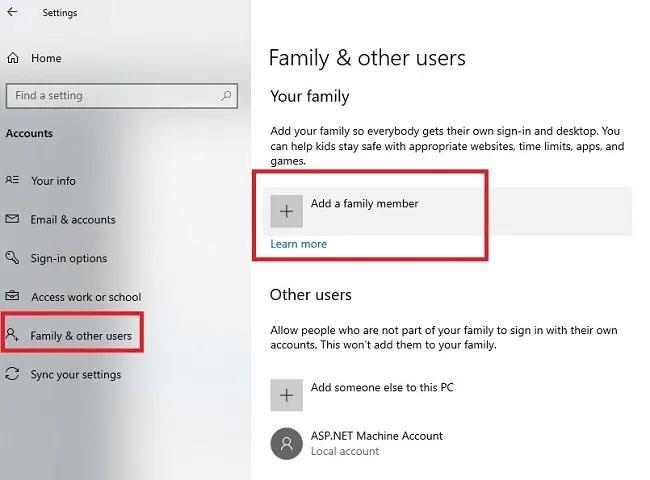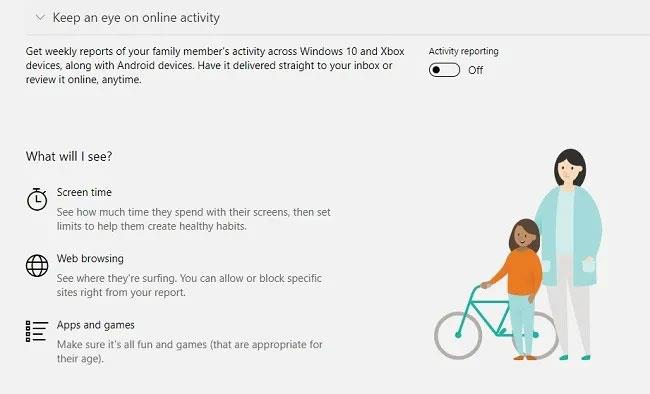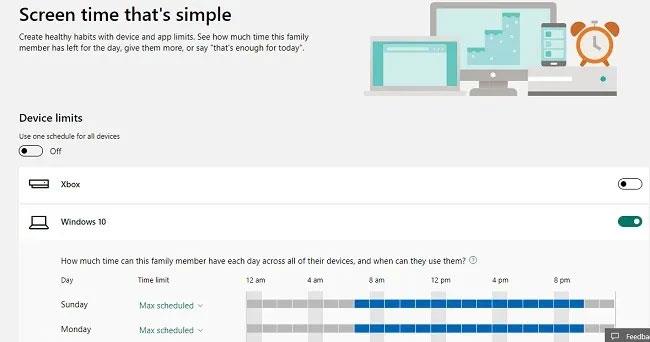Sie benötigen keine Tools von Drittanbietern, um die Aktivitäten Ihres Kindes auf dem PC zu überwachen. Sie müssen lediglich die in Windows 10 integrierten Microsoft Family Safety-Funktionen einrichten . Zu diesen Funktionen gehört eine Reihe von Kindersicherungen, die es einfacher machen, zu überwachen, was Kinder tun, und sie sogar von Websites zu blockieren, die Sie nicht für sicher halten.
Richten Sie ein Konto für Ihr Kind ein
Bevor Sie Microsoft Family Safety-Funktionen einrichten können, müssen Sie das Konto des Kindes für die Aufsicht einrichten. Ihr Kind benötigt hierfür eine E-Mail-Adresse, Sie können jedoch während des Vorgangs eine erstellen. Wenn Sie nicht möchten, dass Ihr Kind noch keine E-Mail-Adresse hat, können Sie sein E-Mail-Konto verwalten. Wenn Ihr Kind bereits ein Konto auf seinem PC hat, überspringen Sie diesen Abschnitt.
Gehen Sie zu Start > Einstellungen > Konten oder drücken Sie Win + I und klicken Sie auf Konten.
Klicken Sie auf Familie und andere Benutzer . Wählen Sie „Familienmitglied hinzufügen“ aus .
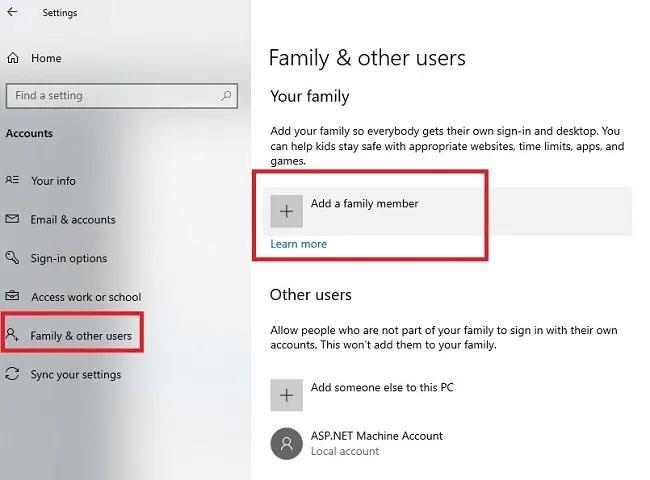
Wählen Sie „Familienmitglied hinzufügen“.
Sie können über diesen Bildschirm auch Gastkonten hinzufügen. Sie sind jedoch nicht im häuslichen Umfeld enthalten.
Wenn Ihr Kind oder Familienmitglied bereits eine E-Mail-Adresse hat, geben Sie diese in das Feld ein. Wenn nicht, klicken Sie direkt unter dem Feld auf „Eines für ein Kind erstellen“ .
Wenn Sie ein neues Konto erstellen, befolgen Sie die Anweisungen zur Eingabe einer neuen E-Mail-Adresse und Benutzerdaten. Wenn Sie dazu aufgefordert werden, melden Sie sich mit den Anmeldeinformationen Ihres Kindes an. Da Kinder minderjährig sind, verlangt Microsoft, dass ihr Elternteil, Erziehungsberechtigter oder ein anderer Erwachsener ihr Konto genehmigt. Melden Sie sich mit Ihrem eigenen Konto an und akzeptieren Sie die rechtlichen Vereinbarungen.

Melden Sie sich mit Ihrem eigenen Konto an und akzeptieren Sie die rechtlichen Vereinbarungen
Wählen Sie aus, ob Ihr Kind Apps von Drittanbietern nutzen kann. Andernfalls können sie nur offizielle Microsoft-Anwendungen nutzen.
Sobald dies bestätigt ist, ist es an der Zeit, die Kindersicherung für dieses Konto einzurichten. Sie können für jedes Familienkonto separate Einstellungen festlegen.
Wenn Sie bereit sind, mit der Verwaltung der Einstellungen zu beginnen, klicken Sie auf „Einstellungen verwalten“ . Wenn nicht, klicken Sie auf Fertig.
Verwalten Sie Microsoft Family Safety-Funktionen
Wenn Sie im vorherigen Schritt auf „Einstellungen verwalten“ geklickt haben , wird in Ihrem Standardbrowser ein neues Fenster geöffnet. Möglicherweise müssen Sie sich auf der Microsoft Family-Website erneut bei Ihrem Microsoft-Konto anmelden.
Wenn Ihr Kind bereits über ein Konto verfügt, klicken Sie in den Windows 10-Kontoeinstellungen ( Start > Einstellungen > Konten > Familie und andere Benutzer ) auf den Link Familieneinstellungen online verwalten .
Nach der Anmeldung sehen Sie eine Liste der Familienmitglieder sowie verschiedene Einstellungen, die für jedes Konto gelten.

Liste der Familienmitglieder mit unterschiedlichen Einstellungen, die für jedes Konto gelten
Überwachen Sie die Aktivität, indem Sie auf Aktivität klicken. Von hier aus können Sie die Aktivitätsberichte aktivieren und E-Mail-Benachrichtigungen über die Bildschirmzeit, die App-Nutzung und das Surfen im Internet unter Windows 10 und Xbox erhalten, sofern Ihr Kind das dafür vorgesehene Konto verwendet.
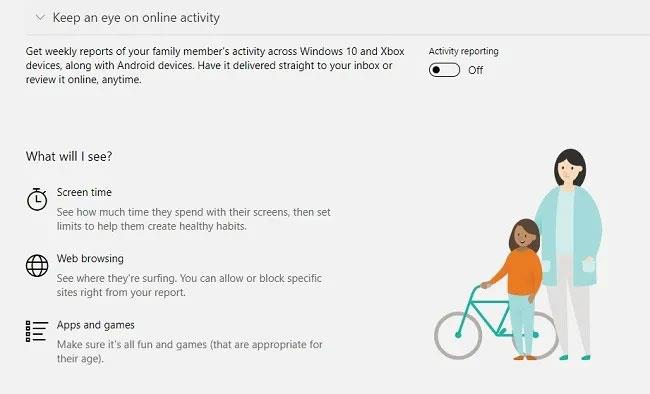
Aktivieren Sie Aktivitätsberichte und erhalten Sie E-Mail-Benachrichtigungen
Legen Sie unter Bildschirmzeit einen Zeitplan für Windows 10 und/oder Xbox fest. Sie können jeden Tag individuell anpassen, um ihn besser an die Bedürfnisse Ihres Kontos anzupassen, z. B. Wochenendboni für Spiele.
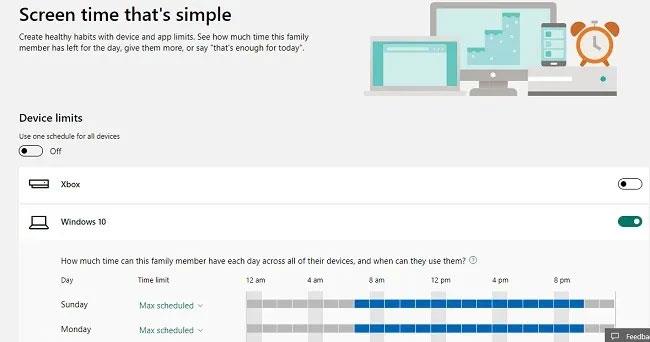
Planen Sie Windows 10 und/oder Xbox in der Bildschirmzeit
Sie können auch Limits für bestimmte Apps und Spiele festlegen, Inhaltslimits festlegen (einschließlich zugelassener und blockierter Websites), Ausgabenlimits für In-App-Käufe hinzufügen, vor dem Kauf um Erlaubnis der Eltern bitten (Sie erhalten eine Genehmigungs-E-Mail) und sogar Finden Sie Ihre Kinder.
Nutzen Sie die Family Safety-App
Wenn Sie in den Kontoeinstellungen eines Familienmitglieds „Ihr Kind finden“ auswählen , werden Sie aufgefordert, Family Safety zu installieren, eine App, mit der Sie jederzeit den Standort von Familienmitgliedern, einschließlich Kindern, verfolgen können. Natürlich müssen die Standorteinstellungen auf dem Gerät des Benutzers aktiviert sein, damit diese Funktion funktioniert.
Sie können Ihre E-Mail-Adresse eingeben, um einen Download-Link für Ihr Gerät zu erhalten, oder direkt für iOS oder Android herunterladen. Family Safety-Funktionen sind bereits Teil von Windows 10-Mobilgeräten.
Die Anwendung funktioniert ähnlich wie die Microsoft Family-Website. Die meisten Benutzer finden es jedoch nicht besonders nützlich, außer den Standort des Kindes zu verfolgen. Ihr Kind muss sich außerdem mit seinem Konto bei der Microsoft Family Safety-App anmelden, damit Sie den Überblick behalten. Wenn Sie möchten, können Sie weiterhin den Aktivitätsbericht Ihres Kindes einsehen.

Verwenden Sie die Family Safety-App, um den Standort zu verfolgen
Diese Anwendung läuft im Hintergrund, sodass der Akku schnell entladen wird. Es wird sogar behauptet, von den Energiesparfunktionen ausgeschlossen zu sein. Natürlich sollten die Standorteinstellungen jederzeit aktiviert sein, damit Sie sich wohl fühlen oder auch nicht.
Die Kombination aus der Web-App und der Microsoft Family Safety-App bietet Ihnen jedoch eine hervorragende Möglichkeit, die Benutzer Ihres Familienkontos jederzeit zu überwachen.
Mehr sehen: